试图共享时出现错误没有启动服务器服务无法启用SERVER服务
试图共享时出现错误没有启动服务器服务 时间:2021-04-11 阅读:()
WIN7访问共享时出现错误代码0x80070035
我来说说我的经验,有个部门A,B,C三台电脑本来都可以访问共享,后来A突然吧不能访问了,提示80070035,网上找了很多教程都没有解决。后来发现这台A电脑是自动获取IP,在查看它目前获取的IP后给他设置了另一个IP,访问共享就成功了,希望你也能试试。
win10系统怎么访问共享文件夹
首先查看共享依赖的服务是不是有异常,有没有启动。进入的计算机管理,点击服务,或在运行输入“services.msc”进入的服务管理界面。
查看Workstation服务有没有启动。
若没有启动,设置为自动启动。
查看Server服务有没有启动。
若没有启动,设置为自动启动。
接下来看看共享的文件夹共享权限有没有设置,选择共享文件夹属性-共享-高级共享。
点击权限-添加Everyone用户可以访问此共享文件夹。
这是在无法共享的时候排除是账号权限问题。
若没有此问题,建议还是不要使用的Everyone用户。
要以指定可以访问共享的用户。
进入的运行输入“gpedit,msc”进入的组策略界面。
按下图路径找到本地帐户的共享和安全模型,改为经典模式。
在此过程可以设置修改好进行测试看是否能访问,有必要时要重启电脑再试。
共享可以在相互,若共享电脑有问题,则可以试试第三台电脑来测试问题原因。
更好的排除一些网络上的故障。
在为windows客户端读取共享列表时发生如下错误:错误2114,怎么办?
是不是在网络属性里没有选中“文件与打印机共享”?可以先看看是否没有启动相关的网络服务。查找步骤为进入管理——-服务——启动“支持此计算机通过网络的文件、打印和命名管道共享……”。
具体步骤如下: 1、右键我的电脑——属性; 2、计算机管理——打开【服务和应用程序】; 3、点击【服务】; 4、找到【services】服务,右键单机,启动它! 现在再去共享一下试试!是不是可以了? 什么是【services】服务? 显示名称:Server
如果服务停止,这些功能不可用。
如果服务被禁用,任何直接依赖于此服务的服务将无法启动。
局域网文件/打印共享需要的。
电脑在局域网中无法共享,显示没有启动服务器服务,怎么办?
在工作站访问服务器时,工作站的“网上邻居”中可以看到服务器的名称,但是点击后却无法看到任何共享内容,或者提示找不到网络径、无权访问等问题,归纳为以下几点: 在XP首次使用的时候要在网上邻居的属性里面新建一个网络连接进行网络安装向导。1、检查计算机之间的物理连接 网卡是网络连接的基本设备,在桌面计算机中,每个网卡后面的指示灯应该是亮的,这表示连接是正常的。
如果不亮,请检查集线器或交换机是打开的,而且每个客户端连接的指示灯都是亮的,这表示链接是正常的。
接下来检查网线的水晶头是否接触良好。
2、确保所有计算机上都安装了TCP/IP,并且工作正常 在Windows XP中默认安装了TCP/IP。
但是,如果出了网络问题想卸载后重新安装TCP/IP就不容易了:在“本地连接”属性中显示的此连接使用下列项目列表中单击协议(TCP/IP)项,您将发现卸载按钮不可用(被禁用)。
这是因为传输控制协议/协议(TCP/IP)堆栈是Microsoft XP/ 2003的核心组件,不能删除。
在这种情况下,如果需要重新安装TCP/IP以使TCP/IP堆栈恢复为原始状态。
可以使用NetShell实用程序重置TCP/IP堆栈,使其恢复到初次安装操作系统时的状态。
方法是:在命令提示符后键入以下命令,然后按ENTER键sh int ip reset c: esetlog.txt,其中,Resetlog.txt记录命令结果的日志文件,一定要指定,这里指定了Resetlog.txt日志文件及完整路径。
运行此命令的结果与删除并重新安装TCP/IP协议的效果相同。
3、使用ping命令测试网络中两台计算机之间的连接: ping其它计算机IP,在命令提示处,键入ping x.x.x.x(其中x.x.x.x是另一台计算机的IP地址),然后按ENTER键。
应该可以看到来自另一台计算机的几个答复,如: Reply from x.x.x.x:bytes=32 time<1ms TTL=128 如果没有看到这些答复,或者看到"Request timed out",说明本地计算机可能有问题。
如果ping命令成功执行,那么您就确定了计算机可以正确连接,可以跳过下一步。
如果没有看到这些答复,或者看到"Request timed out",说明本地计算机可能有问题。
PING本地IP,如果看到"Request timed out",说明本地计算机可能有问题。
4、使用ping命令测试网络中名称解析是否正常 putername,其putername是远程计算机的名称。
通过ping命令用名称测试计算机连接。
确定计算机的名称的方法是:在命令提示处,输入SYSTEMINFO。
或者在桌面上右击我的电脑-属性,然后单击计算机名称选项卡。
如果看到该命令的成功答复,说明您在计算机之间具有基本连接和名称解析。
名称解析跟NETBIOS密切相关,看下面的步骤。
5、正确安装网络组件 首先右击网上邻居-属性,选择要共享的网卡。
把IP设置在局域网的同一个网段上。
比如192.168.1.X网段。
然后看一下TCP/IP的高级属性中,是否开启NETBIOS。
在利用WINNT4.0构建的网络系统中,对每一台主机的唯一标识信息是它的NetBIOS名,系统是利用WINS服务、信息广播方式及Lmhost文件等多种模式将NetBIOS名解析为相应IP地址,从而实现信息通讯。
在内部网络系统中(也就是通常我们所说的局域网中),利用NetBIOS名实现信息通讯是非常方便、快捷的。
但是在上对一台主机的唯一标识信息是它的FQDN格式的域名(),在是利用DNS标准来实现将域名解析为相应IP地址,WIN2K支持动态DNS,运行活动目录服务的机器可动态地更新DNS表。
WIN2K网络中可以不再需要WINS服务,但是WIN2K仍然支持WINS,这是由于向后兼容的原因。
目前,大多数网络是混合网,既有Win98等系统,又有WINXP/WIN2K等系统,因此需要在TCP/IP协议上捆绑NETBIOS解析计算机名。
查看是否选定“文件和打印服务”组件,如果已将其取消选中,“浏览服务”将不绑定到NetBIOS接口。
成为备份浏览器并且没有启用“文件和打印共享”的基于Windows的计算机无法将浏览列表与客户机共享。
任何将要包括在浏览列表中的计算机也都必须启用“文件和打印共享”。
6、启用打印与文件共享 在网上邻居和本地连接属性里可以看到是否安装了打印机与文件共享。
验证:如果在网上邻居中看不到自己的机器,说明你没有安装打印机与文件共享。
7、启动"计算机浏览器"服务 计算机浏览器"服务在网络上维护一个计算机更新列表,并将此列表提供给指定为浏览器的计算机。
如果停止了此服务,则既不更新也不维护该列表。
WIN2K/XP要确保计算机浏览服务正常启动。
打开计算机管理-服务和应用程序-服务,在右窗中确保“Computer Browser”没有被停止或禁用。
8、运行网络标识向导 我的电脑选择“属性”,然后单击“计算机名”选项卡单击“网络 ID”按钮,开始“网络标识向导”:单击“下一步”,选择“本机是商业网络的一部分,用它连接到其他工作着的计算机”;单击“下一步”,选择“公司使用没有域的网络”;单击“下一步”按钮,然后输入你的局域网的工作组名,再次单击“下一步”按钮,最后单击“完成”按钮完成设置。
9、Win2k安装NetBEUI协议 在Win2k中NetBEUI协议是一个高效协议在局域网中使,因此必须安装此协议: 网上邻居-属性-本地连接-属性----安装------协议-------NetBEUI Protocol 10、起用Guest(来宾)帐户 Windows XP的Guest帐户允许其他人使用你的电脑,但不允许他们访问特定的文件,也不允许他们安装软件。
对Windows XP Home Edition计算机或工作组中的Windows XP Professional计算机的所有网络访问都使用来宾帐户。
使 user guest确保为网络访问设置了来宾帐户,如果该帐户是活动的,命令输出中会出现一行类似下面这样的内容:ount active Yes;如果该帐户不是活动的,请使用下面的命令授予来宾帐户网络访问: user guest /active:yes 或者打开控制面板-用户帐户或者在管理工具-计算机管理-本地用户和组中打开Guest帐户 11、允许Guest(来宾)帐号从网络上访问 在运行里输入gpedit.msc,弹出组策略管理器,在‘计算机配置-Windows设置-本地策略-用户权利指派’中,有“拒绝从网络访问这台计算机”策略阻止从网络访问这台计算机,如果其中有GUEST帐号,解决办法是删除拒绝访问中的GUEST帐号。
12、防火墙 确保WINXP自带的防火墙没有开启,打开本地连接属性-高级,关掉连接防火墙。
如果使用了第三方的防火墙产品,参考其使用手册,确保防火墙没有禁止以下端口的通讯:UDP-137、UDP-138、TCP-139、TCP-445(仅WIN2K及以后的操作系统)。
Windows XP最新的SP2补丁对ICF做了很大的改进,功能更强大了,ICF有了自己的设置项,安装SP2后,默认情况下,启用ICF防火墙,不允许任何外部主动连接,即使是本地的应用程序要访问网络也需要在许可列表中做设置。
但是防火墙阻断正常的网络浏览服务通讯,结果是别人在网上邻居中看不到你的计算机,有没有两全其美的办法在开启防火墙的前提下允许浏览服务。
办法是,如果开启了ICF,打开属性,在服务这栏,选择添加,添加服务的对话框共有四个编辑框,最上边是描述服务名称,以便于记忆,从上到下第二个是应用服务的IP地址或名称,输入127.0.0.1表示本机。
下面连个是内外端口号,旁边的tcp/udp标示这个端口是udp连接还是tcp连接。
按照下面的表格输入3个服务 名称 协议 端口 NetBIOS Name Service UDP 137 NetBIOS Datagram Service UDP 138 NetBIOS Session Service TCP 139 137/UDP -- NetBIOS名称服务器,网络基本输入/输出系统(NetBIOS)名称服务器(NBNS)协议是TCP/IP上的NetBIOS (NetBT)协议族的一部分,它在基于NetBIOS名称访问的网络上提供主机名和地址映射方法。
138/UDP -- NetBIOS数据报,NetBIOS数据报是TCP/IP上的NetBIOS (NetBT)协议族的一部分,它用于网络登录和浏览。
139/TCP -- NetBIOS会话服务,NetBIOS会话服务是TCP/IP上的NetBIOS (NetBT)协议族的一部分,它用于服务器消息块(SMB)、文件共享和打印。
13、检查RPC、Plug and Play服务已启动,检查相应的系统文件夹的权限,重新注册以下的动态链接库 shell.dll cfgx.dll man.dll 14、设置帐号和密码 由于WinNT内核的操作系统,在访问远程计算机的时候,好像总是首先尝试用本地的当前用户名和密码来尝试,可能造成无法访问,在这里把用户密码添加进去就可以了。
15、多种方法访问“网络计算机” 例如要打开网络中名为“Killer”的计算机,其IP地址为192.168.1.8,如果你不清楚其它机器的IP地址,你可以使用“PING计算机名”来获得它的IP地址。
用计算机名访问,NETBIOS提供的服务。
点击“开始”菜单,单击“运行”,在地址栏输入“Killer”,单击“确定”。
用IP地址访问,在地址输入栏中输入“192.168.1.8”,单击“确定”。
用搜索计算机的方法访问,计算机更新列表需要时间,搜索计算机可以加快更新列表。
点击“网上邻居”右键中的“搜索计算机”,输入计算机名,点击“立即搜索”,就可以看到你要访问的计算机。
直接双击右边计算机名就可以打开它了。
用映射驱动器的方法访问,进入DOS方式,输入“NET VIEW killer”,回车
打印机共享为什么老是出现“操作无法完成(错误 0X00000709)。再次检查打印机名称、并确保打印机连接网络
在访问共享打印机的时候,出现操作不能完成(错误0x00000709)再次检查打印机名错误时可以可以通过计算机名称的方式访问,点击网络,找到共享打印机的计算机名称,打开运行,输入“\计算机名称”的方式进去,以ip访问,可以尝试重启一下打印机服务,按win+R键打开运行,输入“services.msc”,找到Print Spooler服务,重启服务就可以以ip访问了。1、首先需要知道出现这种情况代表ip已经不能访问,可以通过计算机名称的方式访问,点击网络,找到共享打印机的计算机名称。
2、 点击进去之后,看到可以访问共享的打印机,不会出现操作不能完成(错误0x00000709)再次检查打印机名错误。
3、这时可以打开运行,输入“\计算机名称”的方式进去。
4、如果想以ip访问,可以尝试重启一下打印机服务,按win+R键打开运行,输入“services.msc”。
5、进去服务之后,找到Print Spooler服务,重启服务,就可以以ip访问了,如果还不能访问的话,检查ip是否发生了变化。
注意事项 每个人用的打印机品牌不一样,每台机子问题点不一定相同,如果这样无法解决建议去该打印机品牌的官网下载最新驱动重新安装试试。
无法启用SERVER服务
解决办法:控制面板->管理工具->服务,找到MSSQLSERVER服务,右键->属性->登录,选中“本地系统帐户”,确定 是不是改密码了? 估计是用户名和密码有差错,现在用本地系统帐户就可以了. SQL Server 1069 错误(由于登录失败而无法启动服务)解决方法 1. 我的电脑--控制面板--管理工具--服务--右键MSSQLSERVER--属性--登陆--登陆身份--选择"本地系统帐户" 或: 2. 我的电脑--控制面板--管理工具--服务--右键MSSQLSERVER--属性--登陆--登陆身份--选择"此帐户"--密码和确认密码中输入你修改后的administrator密码. 两者的区别: 选择第一种方式,以后修改了administrator密码,不用再调整(但要求登陆操作系统的是系统管理员) 选择第二种方式,以后修改了administrator密码,还要再重复做上面的操作. 以下摘自泡泡网 SQLServer2000发生错误1069(由于登陆失败而无法启动服务)的解决方案 下面我们依次介绍如何来解决这三个最常见的连接错误。第一个错误“SQL Server 不存在或访问被拒绝“通常是最复杂的,错误发生的原因比较多,需要检查的方面也比较多。
一般说来,有以下几种可能性: 1、SQL Server名称或IP地址拼写有误; 2、服务器端网络配置有误; 3、客户端网络配置有误。
要解决这个问题,我们一般要遵循以下的步骤来一步步找出导致错误的原因。
首先,检查网络物理连接: ping <服务器IP地址> 或者 ping <服务器名称> 如果 ping <服务器IP地址> 失败,说明物理连接有问题,这时候要检查硬件设备,如网卡、HUB、路由器等。
还有一种可能是由于客户端和服务器之间安装有防火墙软件造成的,比如 ISA Server。
防火墙软件可能会屏蔽对 ping、 等的响应,因此在检查连接问题的时候,我们要先把防火墙软件暂时关闭,或者打开所有被封闭的端口。
如果ping <服务器IP地址> 成功而 ping <服务器名称> 失败,则说明名字解析有问题,这时候要检查 DNS 服务是否正常。
有时候客户端和服务器不在同一个局域网里面,这时候很可能无法直接使用服务器名称来标识该服务器,这时候我们可以使用HOSTS文件来进行名字解析,具体的方法是: 1、使用记事本打开HOSTS文件(一般情况下位于C:WINNTsystem32driversetc). 2、添加一条IP地址与服务器名称的对应记录,如: 172.168.10.24 myserver 也可以在 SQL Server 的客户端网络实用工具里面进行配置,后面会有详细说明。
其次,使用 命令检查SQL Server服务器工作状态: <服务器IP地址> 1433 如果命令执行成功,可以看到屏幕一闪之后光标在左上角不停闪动,这说明 SQL Server 服务器工作正常,并且正在监听1433端口的 TCP/IP 连接;如果命令返回“无法打开连接“的错误信息,则说明服务器端没有启动 SQL Server 服务,也可能服务器端没启用 TCP/IP 协议,或者服务器端没有在 SQL Server 默认的端口1433上监听。
接着,我们要到服务器上检查服务器端的网络配置,检查是否启用了命名管道,是否启用了 TCP/IP 协议等等。
我们可以利用 SQL Server 自带的服务器网络使用工具来进行检查。
点击:程序 -> Microsoft SQL Server -> 服务器网络使用工具,打开该工具后看到的画面如下图所示: 从这里我们可以看到服务器启用了哪些协议。
一般而言,我们启用命名管道以及 TCP/IP 协议。
点中 TCP/IP 协议,选择“属性“,我们可以来检查 SQK Server 服务默认端口的设置,如下图所示: 一般而言,我们使用 SQL Server 默认的1433端口。
如果选中“隐藏服务器“,则意味着客户端无法通过枚举服务器来看到这台服务器,起到了保护的作用,但不影响连接。
检查完了服务器端的网络配置,接下来我们要到客户端检查客户端的网络配置。
我们同样可以利用 SQL Server 自带的客户端网络使用工具来进行检查,所不同的是这次是在客户端来运行这个工具。
点击:程序 -> Microsoft SQL Server -> 客户端网络使用工具, 打开该工具后看到的画面如下图所示: 从这里我们可以看到客户端启用了哪些协议。
一般而言,我们同样需要启用命名管道以及 TCP/IP 协议。
点击 TCP/IP 协议,选择“属性“,可以检查客户端默认连接端口的设置,如下图所示。
该端口必须与服务器一致。
单击“别名“选项卡,还可以为服务器配置别名。
服务器的别名是用来连接的名称,连接参数中的服务器是真正的服务器名称,两者可以相同或不同。
如下图中,我们可以使用myserver来代替真正的服务器名称-02,并且使用网络库 Named Pipes。
别名的设置与使用HOSTS文件有相似之处。
通过以上几个方面的检查,错误 1 发生的原因基本上可以被排除。
下面我们再详细描述如何来解决错误 2。
当用户尝试在查询分析器里面使用sa来连接SQL Server,或者在企业管理器里面使用sa来新建一个SQL Server注册时,经常会遇到如图 2 所示的错误信息。
该错误产生的原因是由于SQL Server使用了“仅 Windows“的身份验证方式,因此用户无法使用SQL Server的登录帐户(如 sa )进行连接。
解决方法如下所示: 1、 在服务器端使用企业管理器,并且选择“使用 Windows 身份验证“连接上 SQL Server; 2、 展开“SQL Server组“,鼠标右键点击SQL Server服务器的名称,选择“属性“,再选择“安全性“选项卡; 3、 在“身份验证“下,选择“SQL Server和 Windows “。
4、 重新启动SQL Server服务。
在以上解决方法中,如果在第 1 步中使用“使用 Windows 身份验证“连接 SQL Server 失败,那么我们将遇到一个两难的境地:首先,服务器只允许了 Windows 的身份验证;其次,即在以上解决方法中,如果在第 1 步中使用“使用 Windows 身份验证“连接 SQL Server 失败,那么我们将遇到一个两难的境地:首先,服务器只允许了 Windows 的身份验证;其次,即使使用了 Windows 身份验证仍然无法连接上服务器。
这种情形被形象地称之为“自己把自己锁在了门外“,因为无论用何种方式,用户均无法使用进行连接。
实际上,我们可以通过修改一个注册表键值来将身份验证方式改为 SQL Server 和 Windows 混合验证,步骤如下所示: 1、点击“开始“-“运行“,输入regedit,回车进入注册表编辑器; 2、依次展开注册表项,浏览到以下注册表键: [HKEY_LOCAL_MACHINESOFTWAREMicrosoftMSSQLServerMSSQLServer] 3、在屏幕右方找到名称“LoginMode“,双击编辑双字节值; 4、将原值从1改为2,点击“确定“; 5、关闭注册表编辑器; 6、重新启动SQL Server服务。
此时,用户可以成功地使用sa在企业管理器中新建SQL Server注册,但是仍然无法使用Windows身份验证模式来连接SQL Server。
这是因为在 SQL Server 中有两个缺省的登录帐户:BUILTINAdministrators 以及 <机器名>Administrator 被删除。
要恢复这两个帐户,可以使用以下的方法: 1、打开企业管理器,展开服务器组,然后展开服务器; 2、展开“安全性“,右击“登录“,然后单击“新建登录“; 3、在“名称“框中,输入 BUILTINAdministrators; 4、在“服务器角色“选项卡中,选择“System Administrators“ ; 5、点击“确定“退出; 6、使用同样方法添加 <机器名>Administrator 登录。
以下注册表键 HKEY_LOCAL_MACHINESOFTWAREMicrosoftMSSQLServerMSSQLServerLoginMode 的值决定了SQL Server将采取何种身份验证模式。
该值为1,表示使用Windows 身份验证模式;该值为2,表示使用混合模式(Windows 身份验证和 SQL Server 身份验证)。
看完如何解决前两个错误的方法之后,让我们来看一下如图 3 所示的第三个错误。
如果遇到第三个错误,一般而言表示客户端已经找到了这台服务器,并且可以进行连接,不过是由于连接的时间大于允许的时间而导致出错。
这种情况一般会发生在当用户在上运行企业管理器来注册另外一台同样在上的服务器,并且是慢速连接时,有可能会导致以上的超时错误。
有些情况下,由于局域网的网络问题,也会导致这样的错误。
要解决这样的错误,可以修改客户端的连接超时设置。
默认情况下,通过企业管理器注册另外一台SQL Server的超时设置是 4 秒,而查询分析器是 15 秒(这也是为什么在企业管理器里发生错误的可能性比较大的原因)。
具体步骤为: 1、在企业管理器中,选择菜单上的“工具“,再选择“选项“; 2、在弹出的“SQL Server企业管理器属性“窗口中,点击“高级“选项卡; 3、在“连接设置“下的“登录超时(秒)“右边的框中输入一个比较大的数字,如 20。
查询分析器中也可以在同样位置进行设置. 在windows控制面版-->管理工具-->服务-->MSSQLSERVER-->属性-->改为你的新的操作系统密码! 或 在windows控制面版-->管理工具-->服务-->MSSQLSERVER-->属性-->改为本地登陆!
- 试图共享时出现错误没有启动服务器服务无法启用SERVER服务相关文档
- 函数高考考点精练专辑021——函数及其表示(十一)求解函数问题时易出现的错误
- 服务Win2003服务器RPL远程启动服务的安装与实现
- 万元错误!文档中没有指定样式的文字。错误!文档中没有指定样式的文字。
- 启动Win2003服务器RPL远程启动服务的安装与实现
- 简历电子简历投递时不要出现这些错误!汇编
- 试图共享时出现错误没有启动服务器服务Win10电脑碰到“依赖服务或组无法启动”问题怎么解决?
RackNerd:特价美国服务器促销,高配低价,美国多机房可选择,双E526**+AMD3700+NVMe
racknerd怎么样?racknerd今天发布了几款美国特价独立服务器的促销,本次商家主推高配置的服务器,各个配置给的都比较高,有Intel和AMD两种,硬盘也有NVMe和SSD等多咱组合可以选择,机房目前有夏洛特、洛杉矶、犹他州可以选择,性价比很高,有需要独服的朋友可以看看。点击进入:racknerd官方网站RackNerd暑假独服促销:CPU:双E5-2680v3 (24核心,48线程)内存...
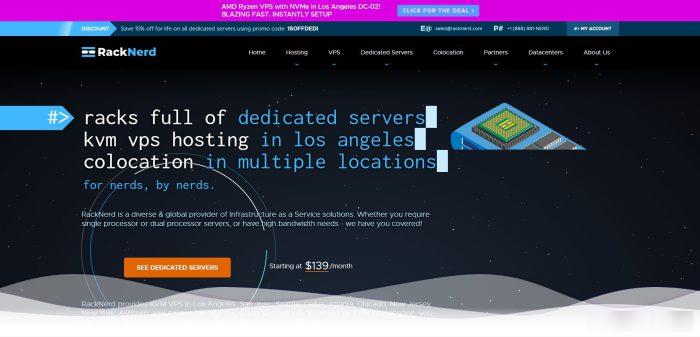
Pia云服务香港月20元游戏提供香港CN2云服务器
Pia云商家在前面有介绍过一次,根据市面上的信息是2018的开办的国人商家,原名叫哔哔云,目前整合到了魔方云平台。这个云服务商家主要销售云服务器VPS主机业务和服务,云服务器采用KVM虚拟架构 。目前涉及的机房有美国洛杉矶、中国香港和深圳地区。洛杉矶为crea机房,三网回程CN2 GIA,自带20G防御。中国香港机房的线路也是CN2直连大陆,比较适合建站或者有游戏业务需求的用户群。在这篇文章中,简...

DiyVM独立服务器:香港沙田服务器,5M带宽CN2线路,L5630*2/16G内存/120G SSD硬盘,499元/月
diyvm怎么样?diyvm商家VPS主机均2GB内存起步,三个地区机房可选,使用优惠码后每月69元起;DiyVM独立服务器开设在香港沙田电信机房,CN2线路,5M带宽,自动化开通上架,最低499元/月,配置是L5630*2/16G内存/120G SSD硬盘。DiyVM是一家成立于2009年的国人主机商,提供的产品包括VPS主机、独立服务器租用等,产品数据中心包括中国香港、日本大阪和美国洛杉矶等,...
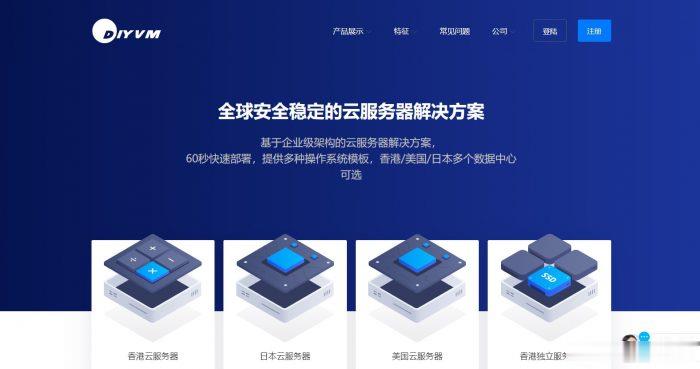
试图共享时出现错误没有启动服务器服务为你推荐
-
点击搜狗浏览器2ipadwifiipad的wifi打不开怎么办?win10关闭445端口在win10 如何关闭445端口的最新相关信息ms17-010win10华为 slatl10是什么型号iphonewifi苹果手机怎么wi-fi共享联通iphone4北京 朝阳区 哪家联通店可以卖Iphone4的,本周周末过去买firefoxflash插件火狐浏览器adobe flash player装了不能用win7还原系统win7如何一键还原?ios5.1.1固件下载苹果 4s 5.1怎么升5.1.1搜狗浏览器2.2搜狗浏览器怎么恢复以前的版本?